重装win10专业版32位ghost系统教程
- 分类:教程 回答于: 2016年11月12日 00:00:00
有用户问小编关于重装win10专业版32位ghost系统教程,其实win10专业版的32位来ghost系统教程还是非常简单的,那重装win10专业版32位ghost系统的方法有哪些呢?下面就让小编为大家介绍重装win10专业版32位ghost系统教程吧。
开始重装系统win10专业版
我们把需要的工具和要安装的Win10正式版镜像文件都下载好后,那么我们就可以开始重装系统了,工具上面都有提供下载地址。
下面我们开始来重装系统win10专业版吧
首先我们打开已经下载好的Onekey ghost镜像安装器。
打开后软件后,在Onekey ghost里选择还原分区,在GHO WIM ISO映像路径中选择刚才下载好的Win10正式版系统镜像Win10_64.GHO,如下图

重装win10专业版32位ghost系统教程图1
在下方选择还原到C盘(注意:是点击下面的C盘一下,点击之后会变成蓝色的),如图
然后点击确定

重装win10专业版32位ghost系统教程图2
点击确定后,会出现下图的提示框,询问是否重启安装系统,我们点击是按钮
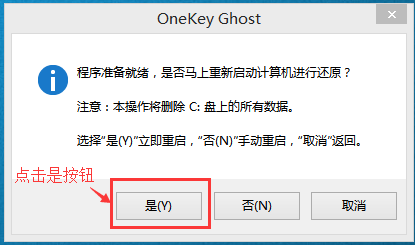
重装win10专业版32位ghost系统教程图3
接下来电脑就会重启,重启后就会出现下图的界面,什么都不需要做,耐心等待进度条走完即可。
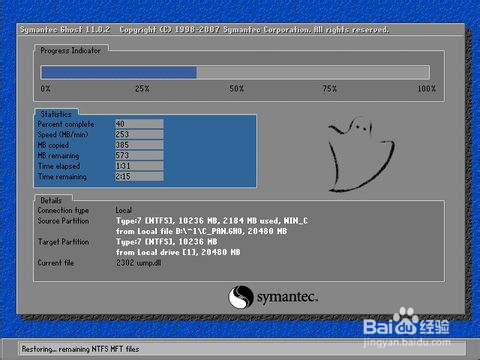
重装win10专业版32位ghost系统教程图4
然后会再次重启电脑,就会进入安装win10系统的过程,一般安装需要5-15分钟,同样的我们什么都不需要做,耐心等待直到进入桌面为止,重装系统完成。
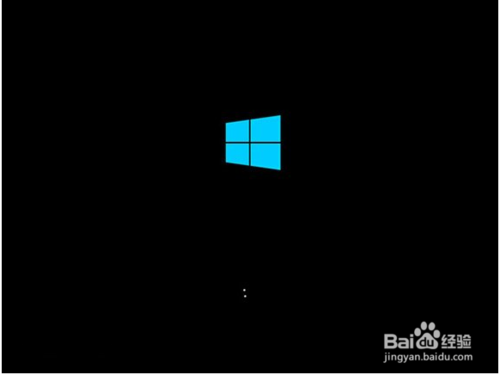
重装win10专业版32位ghost系统教程图5
以上就是小编为大家介绍的重装win10专业版32位ghost系统教程,win10专业版的32位一键ghost系统教程到这里也全部结束了,好了,如果大家还想了解更多的资讯敬请关注小白官网吧。下一篇为大家介绍的是系统还原步骤教程,喜欢的可以学习起来哦。
 有用
26
有用
26


 小白系统
小白系统


 1000
1000 1000
1000 1000
1000 1000
1000 1000
1000 1000
1000 1000
1000 1000
1000 1000
1000 1000
1000猜您喜欢
- 简述电脑系统坏了怎么重装..2022/12/02
- msdn我告诉你官网是什么的介绍..2021/12/25
- win7 32位中文语言包安装方法..2016/11/04
- [免费下载PS样式,让你的设计更加出众!]..2024/01/31
- 游戏橘子:探索游戏发行与研发的成功之..2024/09/12
- 探索华为智能家居的未来2023/11/07
相关推荐
- 如何用软件一键重装V7系统呢?..2016/10/27
- QQ无法登录的原因及解决方法全解析..2024/09/13
- 小白装系统后需要激活吗2022/07/12
- 装机软件小白一键装机好用吗..2021/06/19
- pdf官方下载哪个阅读器软件好..2024/10/21
- 魔法猪xp操作系统安装2022/07/09














 关注微信公众号
关注微信公众号



